So geben Sie Superscript- oder Index -Zeichen ein - setApp
Das Tippen ist eine grundlegende Computerkenntnis, die täglich für E -Mails, Dokumente und mehr verwendet wird. Während wir häufig nur eine Teilmenge von Tastaturzeichen verwenden, bieten Funktionen wie Superscript und ein Einweis für eine verbesserte Textformatierung. In diesem Handbuch wird erläutert, wie diese Funktionen in Google DOCS, Microsoft Word verwendet werden, verwendet werden und Tipps zum Strafen des Prozesses enthält.

Warum Superscript und Index verwenden?
Superscript und Index sind für bestimmte Anwendungen von wesentlicher Bedeutung. Superscripts werden üblicherweise für Exponenten in mathematischen Formeln (z. B. X²) und Zitaten/Fußnoten im akademischen Schreiben verwendet. In der Chemie (z. B. H₂O) werden häufig Indexs eingesetzt, um die Anzahl der Atome anzuzeigen.
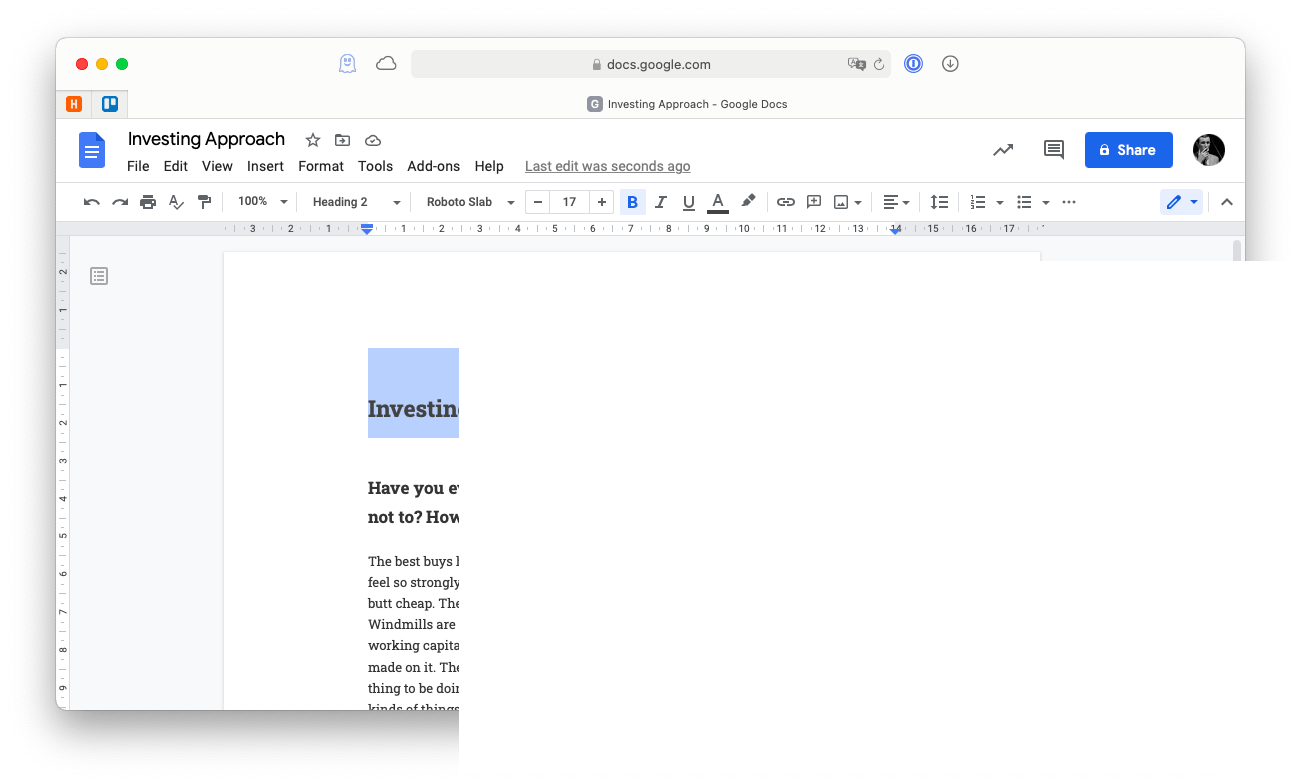
Anstelle von Problemumgehungen wie "x^2" zeigt dieser Leitfaden, wie diese Elemente richtig formatieren können.
Google Docs:
Methode 1 (Menü einfügen):
- Öffnen Sie Ihren Google Doc.
- Gehen Sie, um ➙ Sonderzeichen einzufügen .
- Suchen Sie nach "Superscript" oder "Index".
- Doppelklicken Sie zum Einfügen.

Methode 2 (Formatmenü):
- Markieren Sie den Text.
- Gehen Sie zum Format ➙ Text ➙ Superscript oder Index .

Tastaturverknüpfungen (⌘. Für Superscript, ⌘, für ein Index) können durch Browserverlängerungen beeinflusst werden. Verwenden Sie einen Erweiterungsmanager wie Cleanmymac X, um widersprüchliche Erweiterungen zu deaktivieren.

Microsoft Word:
Ähnlich wie bei Google Docs bietet Microsoft Word Optionen über die Menüleiste oder das Schriftart (über ⌘ D) Optionen an. Wählen Sie Text und verwenden Sie die Schaltfläche Superscript/Index in der Menüleiste oder aktivieren Sie das relevante Kontrollkästchen im Menü Schriftart.

Verwenden von Verknüpfungen:
For frequently used superscript characters, create custom shortcuts using the Character Viewer (⌃ ⌘ ␣) and System Preferences ( Keyboard ➙ Text ). Paletro (aktiviert mit ⇧ ⌘ P) hilft dabei, verfügbare Verknüpfungen zu ermitteln.


Rocket Typist kann die Effizienz verbessern, indem sie Snippets für häufig verwendete Wörter und Phrasen erstellen.

Formatierung der Formatierung:
Verwenden Sie ⌘ Z, um den Superscript/ein Einweis zu rückgängigen oder den Formatierungsschritt wiederholen, um die Änderung zurückzuversetzen.
Das Mastering -Superscript und ein Index verbessern Ihre Fähigkeiten zur Bearbeitung von Text. Werkzeuge wie Cleanmymac X, Paletro und Rocket Typist können Ihren Workflow weiter optimieren. Erwägen Sie, SetApp für eine Versuch dieser und anderer Produktivitäts -Apps zu erkunden.
Das obige ist der detaillierte Inhalt vonSo geben Sie Superscript- oder Index -Zeichen ein - setApp. Für weitere Informationen folgen Sie bitte anderen verwandten Artikeln auf der PHP chinesischen Website!

Heiße KI -Werkzeuge

Undresser.AI Undress
KI-gestützte App zum Erstellen realistischer Aktfotos

AI Clothes Remover
Online-KI-Tool zum Entfernen von Kleidung aus Fotos.

Undress AI Tool
Ausziehbilder kostenlos

Clothoff.io
KI-Kleiderentferner

Video Face Swap
Tauschen Sie Gesichter in jedem Video mühelos mit unserem völlig kostenlosen KI-Gesichtstausch-Tool aus!

Heißer Artikel

Heiße Werkzeuge

Notepad++7.3.1
Einfach zu bedienender und kostenloser Code-Editor

SublimeText3 chinesische Version
Chinesische Version, sehr einfach zu bedienen

Senden Sie Studio 13.0.1
Leistungsstarke integrierte PHP-Entwicklungsumgebung

Dreamweaver CS6
Visuelle Webentwicklungstools

SublimeText3 Mac-Version
Codebearbeitungssoftware auf Gottesniveau (SublimeText3)

Heiße Themen
 1665
1665
 14
14
 1424
1424
 52
52
 1322
1322
 25
25
 1270
1270
 29
29
 1249
1249
 24
24
 Beheben Sie Ihren Mac, der nach dem Update auf Sequoia langsam ausgeführt wird
Apr 14, 2025 am 09:30 AM
Beheben Sie Ihren Mac, der nach dem Update auf Sequoia langsam ausgeführt wird
Apr 14, 2025 am 09:30 AM
Läuft der Mac nach dem Upgrade auf die neuesten MacOS langsamer? Mach dir keine Sorgen, du bist nicht allein! Dieser Artikel wird meine Erfahrungen mit der Lösung langsamer Mac -Laufprobleme nach dem Upgrade auf MacOS Sequoia teilen. Nach dem Upgrade kann ich es kaum erwarten, neue Funktionen wie die Aufnahme und die Transkription von Sprachnoten und verbesserte Trail -Map -Planungsfunktionen zu erleben. Aber nach der Installation begann mein Mac langsam zu laufen. Ursachen und Lösungen für den langsamen Mac, der nach dem MacOS -Update ausgeführt wird Hier ist meine Zusammenfassung meiner Erfahrung. Ich hoffe, dass es Ihnen helfen kann, das Problem des langsamen MacOS -Sequoia -Updates zu lösen: Ursache des Problems Lösung Leistungsprobleme Mit Novabe
 So reduzieren Sie Windowsserver MAC -CPU -Nutzung
Apr 16, 2025 pm 12:07 PM
So reduzieren Sie Windowsserver MAC -CPU -Nutzung
Apr 16, 2025 pm 12:07 PM
MacOS Windowsserver: Verständnis der Verwendung und Lösungen mit hoher CPU Haben Sie festgestellt, dass Windowsserver erhebliche CPU -Ressourcen auf Ihrem Mac verbraucht? Dieser Prozess ist für die grafische Oberfläche Ihres Macs von entscheidender Bedeutung und macht alles, was Sie auf dem Bildschirm sehen. Hoch c
 Wie verbinde ich Bluetooth -Kopfhörer mit MAC?
Apr 12, 2025 pm 12:38 PM
Wie verbinde ich Bluetooth -Kopfhörer mit MAC?
Apr 12, 2025 pm 12:38 PM
Von Anfang an bis vor ein paar Jahren trugen wir alle ein Paar Kabelkopfhörer und waren überzeugt, dass es einfach so ist, wie es für immer gemacht wird. Schließlich sind sie die einfachste Technologie: Schließen Sie sie einfach an, setzen Sie sie ein
 Wie tippt man Hashtag auf Mac ein
Apr 13, 2025 am 09:43 AM
Wie tippt man Hashtag auf Mac ein
Apr 13, 2025 am 09:43 AM
Sie können das Internet heutzutage nicht wirklich nutzen, ohne auf das Hashtag -Symbol zu stoßen, das so aussieht - #. Von Twitter auf globaler Ebene populär gemacht, um gemeinsame Tweet -Themen zu definieren und später von Instagram und anderen Apps an c übernommen zu werden
 MAC Disk Utility: Wie repariert man mit Erste Hilfe? Wie kann man es wiederherstellen?
Apr 13, 2025 am 11:49 AM
MAC Disk Utility: Wie repariert man mit Erste Hilfe? Wie kann man es wiederherstellen?
Apr 13, 2025 am 11:49 AM
Möglicherweise müssen Sie Ihre MAC -Festplatte reparieren, wenn Ihr Computer nicht startet, Apps weiter frieren, bestimmte Dokumente nicht öffnen können oder die Leistung verlangsamt hat. Glücklicherweise enthält Apple ein praktisches Werkzeug, das Sie verwenden können
 Bild zum Text: So extrahieren Sie Text aus Bildern auf dem Mac
Apr 13, 2025 am 10:06 AM
Bild zum Text: So extrahieren Sie Text aus Bildern auf dem Mac
Apr 13, 2025 am 10:06 AM
Wenn Sie schnell Text aus Bildern extrahieren müssen, aber nicht wissen, wie, kann dies Ihren Workflow zum Stillstand bringen. Es ist besser, vorbereitet zu werden und zu wissen
 So löschen Sie Dateien auf dem Mac
Apr 15, 2025 am 10:22 AM
So löschen Sie Dateien auf dem Mac
Apr 15, 2025 am 10:22 AM
Verwalten von Mac -Speicher: Eine umfassende Anleitung zum Löschen von Dateien Die tägliche Mac -Nutzung umfasst das Installieren von Apps, das Erstellen von Dateien und das Herunterladen von Daten. Selbst High-End-MACs verfügen jedoch nur über eine begrenzte Speicherung. Dieser Leitfaden bietet verschiedene Methoden zum Löschen von Unneces
 Funktioniert Google Chrome nicht auf Mac? Warum laden Websites nicht?
Apr 12, 2025 am 11:36 AM
Funktioniert Google Chrome nicht auf Mac? Warum laden Websites nicht?
Apr 12, 2025 am 11:36 AM
Mit einem Marktanteil von über 65,7%ist Google Chrome der größte Webbrowser der Welt. Sie können es verwenden, wenn Sie andere Betriebssysteme wie Windows und Android verwenden, aber viele Mac -Benutzer bevorzugen auch Chrome gegenüber Safari. MO




